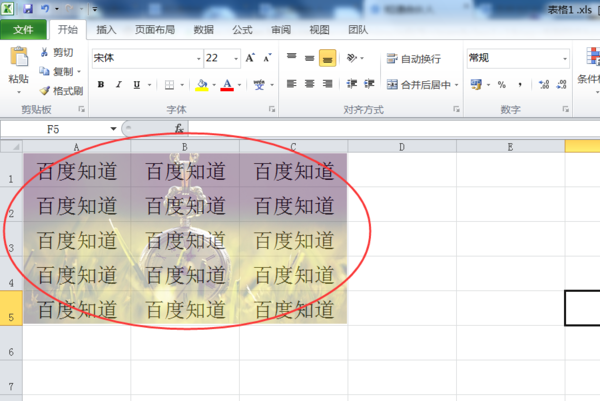Wps背景图片怎么设置?设置背景图片可以让我们的wps表格看起来更加的突出个性,或者配合表格表达的主题,那么Wps背景图片要怎么进行设置呢? Wps背景图片怎么设置 1、打开相关EXC
Wps背景图片怎么设置?设置背景图片可以让我们的wps表格看起来更加的突出个性,或者配合表格表达的主题,那么Wps背景图片要怎么进行设置呢?
Wps背景图片怎么设置
1、打开相关EXCEL表格,在上面工具栏插入标签页找到“形状”,点击选择“矩形”。
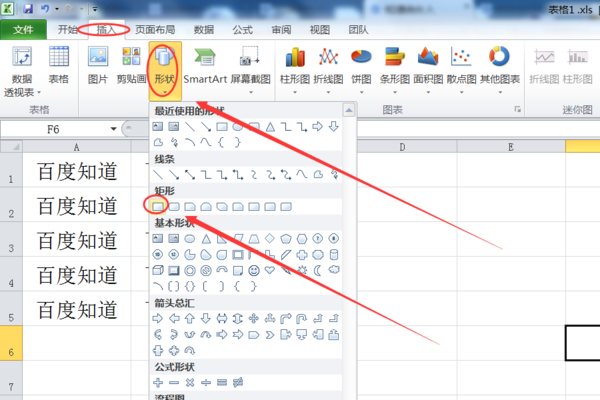
2、根据表格内容,在EXCEL中画出大小合适的矩形方框,并点击“形状填充”选择“图片”。
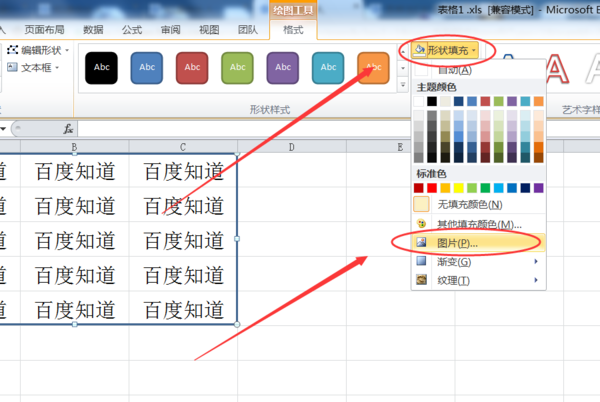
3、选择需要作为背景的图片,点击插入将图片作为方框填充色。
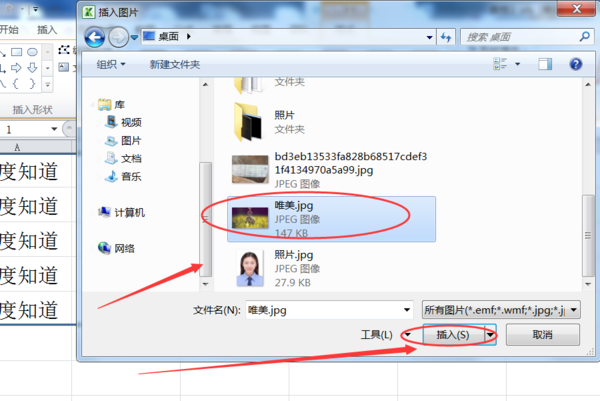
4、在图片上点击鼠标右键,然后在弹出选项中点击选择“设置图片格式”。
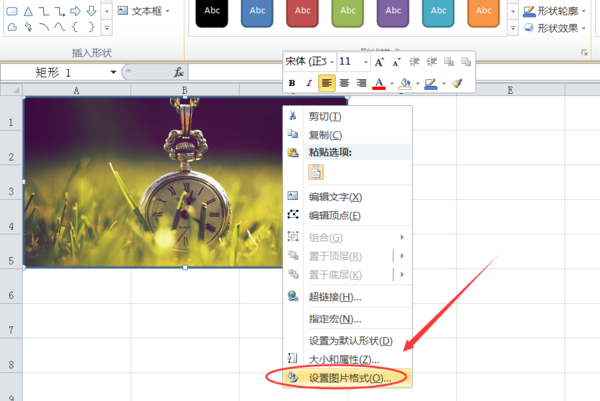
5、在填充导航栏中找到透明度,点击滑块调整合适的透明度,然后点击关闭。
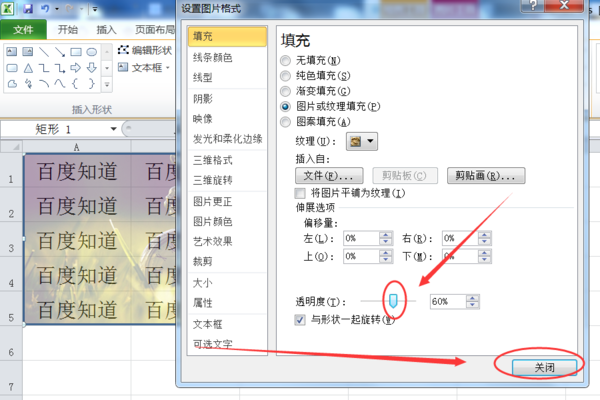
6、将插入的矩形方框设置为无边框样式即可,点击“形状轮廓”并选择“无轮廓”。
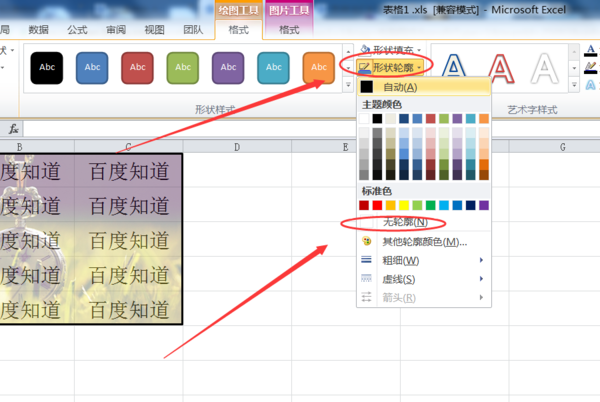
7、返回EXCEL表格,可发现把图片作为表格背景设置操作完成。